- Aanmelden / Afmelden
- CMS onderdelen
- Eigen account aanpassen
- Inhoud toevoegen
- Filteren, zoeken, sorteren en webpagina bezoeken
- Inhoud & functie
- Tabs & Slug
- Homepage
- Nieuwsbericht
- Product
- Lexicon
- Pagina
- Referentie
- Teamlid
- Vacature
- Vestiging
- Contentbuilder in detail
- Hoofding
- Subhoofding
- Tekst
- Tekst 2-kolommen
- Tekst 3-kolommen
- Foto + tekst
- Documenten
- Foto Carrousel
- Foto
- Tabel
- Code
- Referentie
- Content Block
- Call-to-action knop
- Horizontale lijn
- Verkoopslinks
- Formulieren
- Contact teammembers
- Gerelateerde pagina's
- Product
- Stap-voor-stap
- Algemeen
- Bestanden
- Gebruikers
- Splash
- Forms
- Hulpprogramma's
- Externe inhoud embedden
- SEO
- Release Notes
Filteren, zoeken, sorteren en webpagina bezoeken
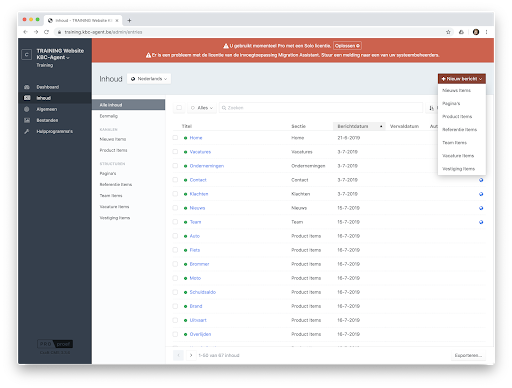
In het overzicht scherm zie je een lijst met alle inhoud die is toegevoegd. Je kunt hier de inhoud filteren
- via de zoekbalk. Tik één of meerdere worden en de lijst wordt gefilterd op de zoekwoorden
- via de inhoudstypes. Je kunt ervoor kiezen om 'Alle inhoud' over alle sectie weer te geven, maar evengoed enkel bv. 'Team items' weer te geven
- via de status van de entries. Standaard wordt 'Alles' weergegeven, maar je kunt ook kiezen om de lijst te beperken tot een bepaalde status
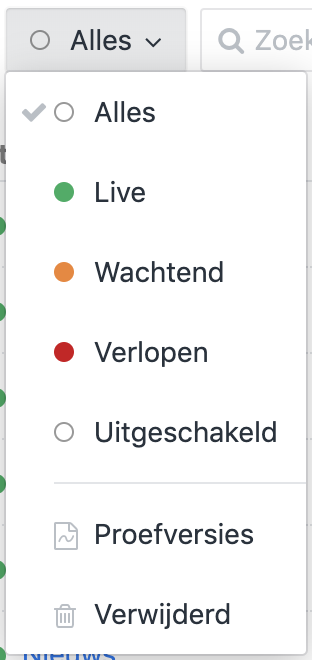
- Alles: geen selectie
- Live: staat gepubliceerd
- Wachtend: toekomstige items
- Verlopen: gearchiveerde items
- Uitgeschakeld: niet gepubliceerd
- Proefversies: draft - nog niet klaar. Hierin verschijnen alle items die werden aangemaakt, maar die via de knop 'Maken' nog niet werden aangemaakt. Craft CMS slaat automatisch een versie van deze draft op en maakt ze zichtbaar via deze 'status'. Items met deze status worden niet getoond bij de selectie 'Alles'
- Verwijderd: soft delete. Craft CMS bewaart ook gewiste items (zodat je ze later eventueel kunt terughalen). Items met deze status worden niet getoond bij de selectie 'Alles'
Wanneer het inhoudstype een 'Structuur' is (zie verschillen tussen inhoudstypes hier) en de filter daarop werd toegepast is het mogelijk om de volgorde van items in deze lijst aan te passen. Ga met de muis over het icoontje met de 4 bolletjes, wanneer de muispijl wijzigt in een kruis met 4 pijlen, kun je het bewuste item verslepen in de lijst naar de gewenste positie.
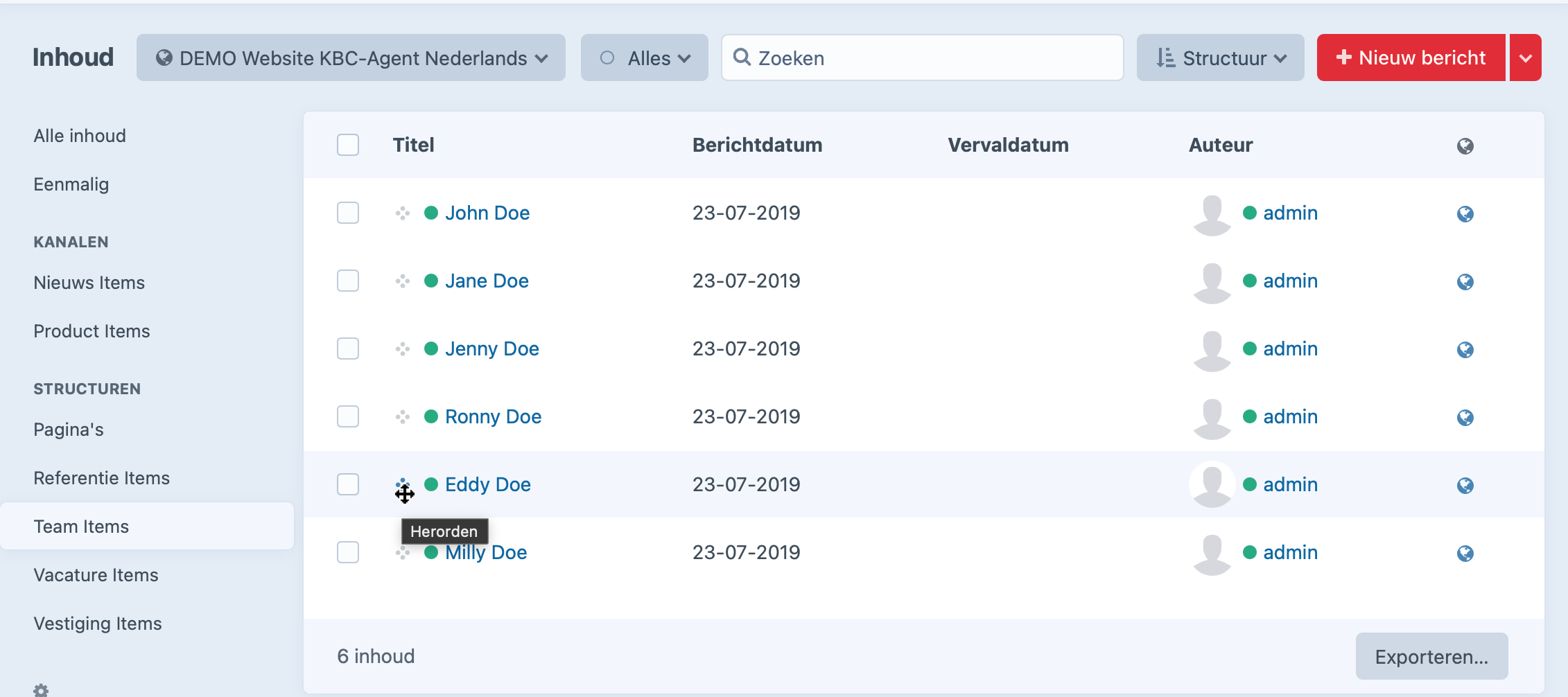
Let wel: dit kan enkel wanneer er een filter is geplaatst op alle items van 1 bepaalde structuur (zoals hierboven 'Teams Items)
Laatst geupdate op 21 feb. 2024